Autor:
Robert Simon
Dátum Stvorenia:
23 V Júni 2021
Dátum Aktualizácie:
1 V Júli 2024
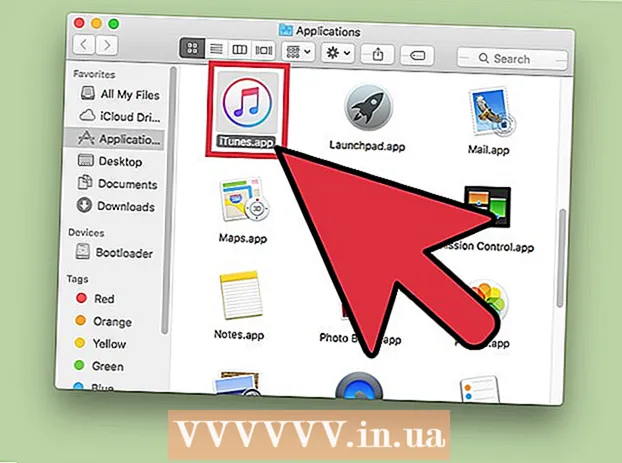
Obsah
Ak chcete zmeniť rozlíšenie displeja na počítači Mac, kliknite na ponuku Apple → Systémové predvoľby → Displeje → Displej → Zmenšené a vyberte (zmenšené) rozlíšenie, ktoré chcete použiť.
Na krok
Časť 1 z 2: Zmena rozlíšenia displeja
 Kliknite na ponuku Apple. Nájdete ju v ľavom hornom rohu obrazovky.
Kliknite na ponuku Apple. Nájdete ju v ľavom hornom rohu obrazovky.  Kliknite na Predvoľby systému.
Kliknite na Predvoľby systému. Kliknite na možnosť Zobrazenia. Ak ju nevidíte, kliknite na „Zobraziť všetko“ v hornej časti okna Predvoľby systému. Potom kliknite na „Zobraziť“.
Kliknite na možnosť Zobrazenia. Ak ju nevidíte, kliknite na „Zobraziť všetko“ v hornej časti okna Predvoľby systému. Potom kliknite na „Zobraziť“.  Kliknite na prepínač Zmenšený.
Kliknite na prepínač Zmenšený. Dvakrát kliknite na rozlíšenie, ktoré chcete použiť. Výber možnosti „Väčší text“ je rovnaký ako pri nižšom rozlíšení. Možnosť „Viac miesta“ je rovnaká ako voľba vyššieho rozlíšenia.
Dvakrát kliknite na rozlíšenie, ktoré chcete použiť. Výber možnosti „Väčší text“ je rovnaký ako pri nižšom rozlíšení. Možnosť „Viac miesta“ je rovnaká ako voľba vyššieho rozlíšenia.
Časť 2 z 2: Otvorte aplikáciu v nižšom rozlíšení
 Ak je aplikácia už otvorená, zavrite ju. Kliknite na názov aplikácie na paneli s ponukami a potom na príkaz „Zavrieť“.
Ak je aplikácia už otvorená, zavrite ju. Kliknite na názov aplikácie na paneli s ponukami a potom na príkaz „Zavrieť“. - Možno budete musieť nastaviť nízke rozlíšenie pre aplikácie, ktoré sa na displeji Retina nezobrazujú správne.
 Kliknite na plochu. Vďaka tomu je Finder aktívnym programom.
Kliknite na plochu. Vďaka tomu je Finder aktívnym programom.  Kliknite na ponuku Prejsť.
Kliknite na ponuku Prejsť. Kliknite na Programy.
Kliknite na Programy. Kliknutím na program ho vyberte.
Kliknutím na program ho vyberte. Kliknite na ponuku Súbor.
Kliknite na ponuku Súbor. Kliknite na Získať informácie.
Kliknite na Získať informácie. Kliknite na políčko Otvoriť v nízkom rozlíšení.
Kliknite na políčko Otvoriť v nízkom rozlíšení. Zatvorte pole Zobraziť informácie.
Zatvorte pole Zobraziť informácie. Dvojitým kliknutím na ikonu aplikácie ju otvoríte. Aplikácia sa teraz otvorí v nízkom rozlíšení.
Dvojitým kliknutím na ikonu aplikácie ju otvoríte. Aplikácia sa teraz otvorí v nízkom rozlíšení.



